 يېقىندىن بىرى ئەندرويد سىستېمىلىق يانفونلار بەك مودا بۇلىۋاتىدۇ، مېنىڭمۇ شۇنداق ئالغۇم بار شۇ M9 نى. بىراق…
يېقىندىن بىرى ئەندرويد سىستېمىلىق يانفونلار بەك مودا بۇلىۋاتىدۇ، مېنىڭمۇ شۇنداق ئالغۇم بار شۇ M9 نى. بىراق…
كومپيۇتېرغا قاچىلاپ java مۇھىتىدا ئىشلىتىپ باقاي دېسەم، توردىكى يازمىلارنىڭ ھەممىسى دېگۈدەك windows دا قاچىلاش ئۇسۇلىنى تونۇشتۇرۇپتۇ، يامان تەسكە توختىدى بۇ قاچىلاش. شۇڭا ماڭا ئوخشاش Ubuntu لا ئىشلىتىدىغانلارغا ئازراق بولسىمۇ ياردىمى تېگىپ قالار دەپ ئەندرويد نى java مۇھىتى ئارقىلىق Ubuntu دا ئىشلىتىش ئۇسۇلىنى بىر تونۇشتۇرۇشنى لايىق تاپتىم. باشقا Linux سىستېمىسى ئىشلىتىۋاتقانلارمۇ ئوخشاش پايدىلانساڭلار بولىدۇ.
- jdk ۋە eclipse نى قاچىلاش
ھەرقانداق يۇمتالنىڭ نەشرىنى كۆرۈش بۇيرۇقى yumtal ismi -verson, شۇڭا تۆۋەندىكى بۇيرۇق ئارقىلىق قاچىلىغان java نىڭ نەشرىنى كۆرۈپ باقساق Ubuntu 10.04 دا تۆۋەندىكى ئۇچۇرلار كۆرۈنىدۇ.
java version 1.6.0_18
OpenJDK Runtime Environment (IcedTea6 1.8) (6b18-1.8-0ubuntu1)
OpenJDK Server VM (build 14.0-b16, mixed mode)
- ADT قاچىلاش
Applications–>Programming دىن Eclipse قوزغىتىپ، Help–>Install New Software نى بېسىپ Work with دېگەن ئورۇندىن Add نى بېسىش ئارقىلىق /https://dl-ssl.google.com/android/eclipse بۇ ئادرېسنى Location دېگەن ئورۇنغا كۆچۈرىمىز (ئىسمى بىلەن كارىمىز بولمىسىمۇ بولىدۇ) . ئاندىن Next نى بېسىپ داۋاملاشتۇرۇپ Finish باسساق قاچىلاشنى باشلايدۇ (بۇنىڭغا بىرئاز كۆپرەك ۋاقىت كېتىشى مۇمكىن، تور سۈرىتىگە باغلىق) .


- ئەندرويد SDK نى قاچىلاش
download file:android-sdk_r05-linux_86.tgz نى بۇ ئۇلىنىشتىن چۈشۈرۈڭ (Linux نۇسخىسىنى) . http://androidappdocs.appspot.com/sdk/index.html
ئۇنى مەن ھۆججەت قىسقۇچ Document/~ قا يەشتىم، خالىغان ئورۇنغا يەشسە بولۇۋېرىدۇ. windows–> prefences –> Android –> SDK Location غا بايا يەشكەن android-sdk-linux_86 نىڭ ئورنىنى تاللايمىز. ئاندىن Apply نى بېسىپ ساقلاشقا توغرا كېلىدۇ.

Window–>Andriod SDK and AVD Manager نى تاللاپ New نى بېسىپ ئەندرويد تېلېفوندىن بىرنى ياسىۋالساق بولىدۇ.


- ئەمدى ياسىغان ئەندرويد نى تاللاپ Start نى بېسىپ قوزغىتىمىز




ئەندرويد يانفۇنىمىزغۇ بار بولدى، ئۇنىڭغا ئازراق ناخشا، رەسىم ئەكىرمىسەك ئىچىمىز پۇشۇپ قالار. قېنى مەن تۆۋەندە SD Card قا بىرنەرسە ئەكىرىشنى سۆزلەپ ئۆتەي. تېرمىنالنى ئېچىپ cd بۇيرۇقى ئارقىلىق android-sdk-linux_86 غا كىرىمىز. مەن ئۇنى Document/~ قا يەشكەن شۇڭا ئىشلەتكەن بۇيرۇقۇم.
2G لىق سىغىم كارتىسىدىن بىرنى قۇرۇۋالىمىز.
image نى loop قۇشىمىز.
ئۆزىمىز بىرنەرسە ئەكىرمەكچى بولغان ھۆججەت قىسقۇچتىن بىرنى قۇرىمىز (مەن مۇشۇ مۇندەرىجە ئاستىغىلا sdcard دېگەن ھۆججەت قىسقۇچ قۇرۇدۇم) خالىغان ئورۇنغا قۇرساق بولۇۋېرىدۇ.
Window–>Andriod SDK and AVD Manager نى قايتىدىن ئېچىپ يېڭى بىر ئەندرويد ياسايمىز. بۇ ۋاقىتتا SD Card تاللايدىغان يەردە File نى تاللاپ Browse نى بېسىپ بايا ياسىۋالغان 2G لىق sdcard.img تاللاپ قويساق بولىدۇ. Computer نى ئاچساق بىر دىسكىنىڭ ئارتۇق ئىكەنلىكىنى بايقايمىز، مانا بۇ بايا بىز قوشقان sdcard.img. ئەكىرمەكچى بولغان نەرسىلەرنى بىۋاسىتە بۇ دىسكىنىڭ ئىچىگە كۆچۈرسەكمۇ ياكى sudo ئارقىلىق (root ئارقىلىق ) sdcard دېگەن ھۆججەت قىسقۇچ ئىچىگە كۆچۈرسەكمۇ بولىدۇ.
دىققەت: ئەگەر قاچىلاش داۋامىدا eclipse دا خاتالىق ئۇچۇرى چىقىپ تۇرۇۋالسا ئۇنىڭ ئەسلى چۈشۈرۈش بېكىتىگە چىقىپ ئەڭ يېڭى نۇسخىسىنى چۈشۈرۈڭ. http://www.eclipse.org/downloads/?osType=linux
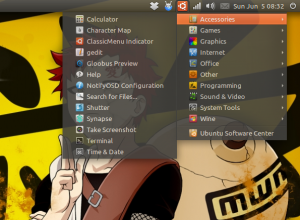
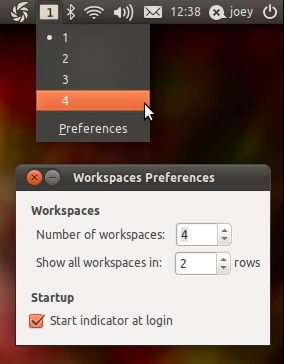




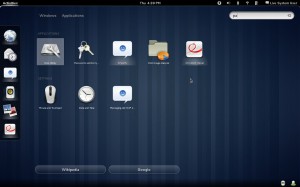


ئالامەت دەرىس .. .. win7 مۇھىتىدا ئىشىلتىپ كىلۋاتقان .. ئۇبۇنتۇغا بىر كۆچىۋالسام مەنمۇ قاچىلاشنى مۇشۇ دەرستىن پايدىلانسام بولغىدەك ..!!
.. win7 مۇھىتىدا ئىشىلتىپ كىلۋاتقان .. ئۇبۇنتۇغا بىر كۆچىۋالسام مەنمۇ قاچىلاشنى مۇشۇ دەرستىن پايدىلانسام بولغىدەك ..!!